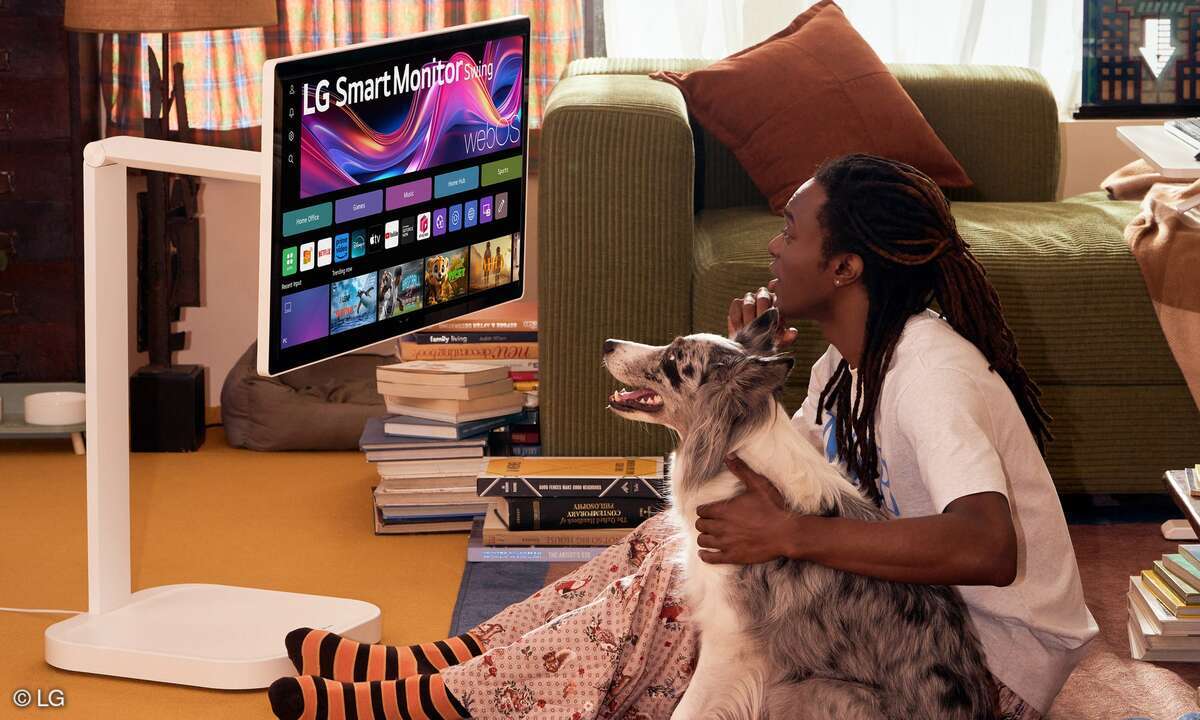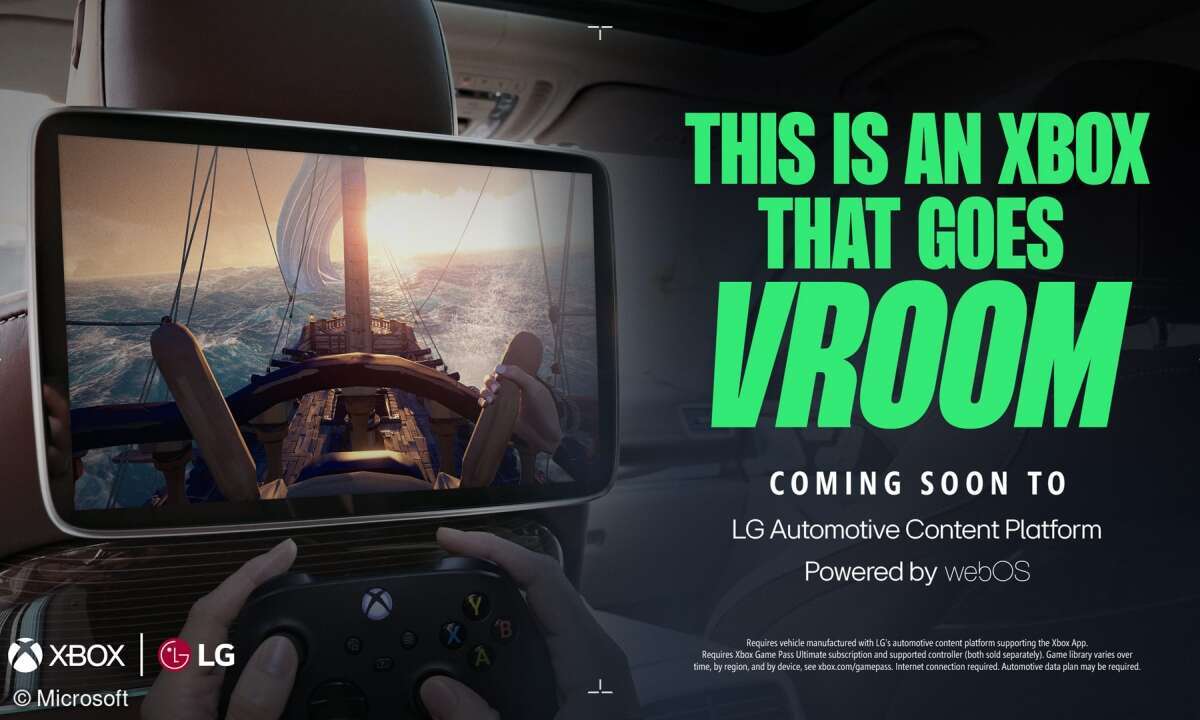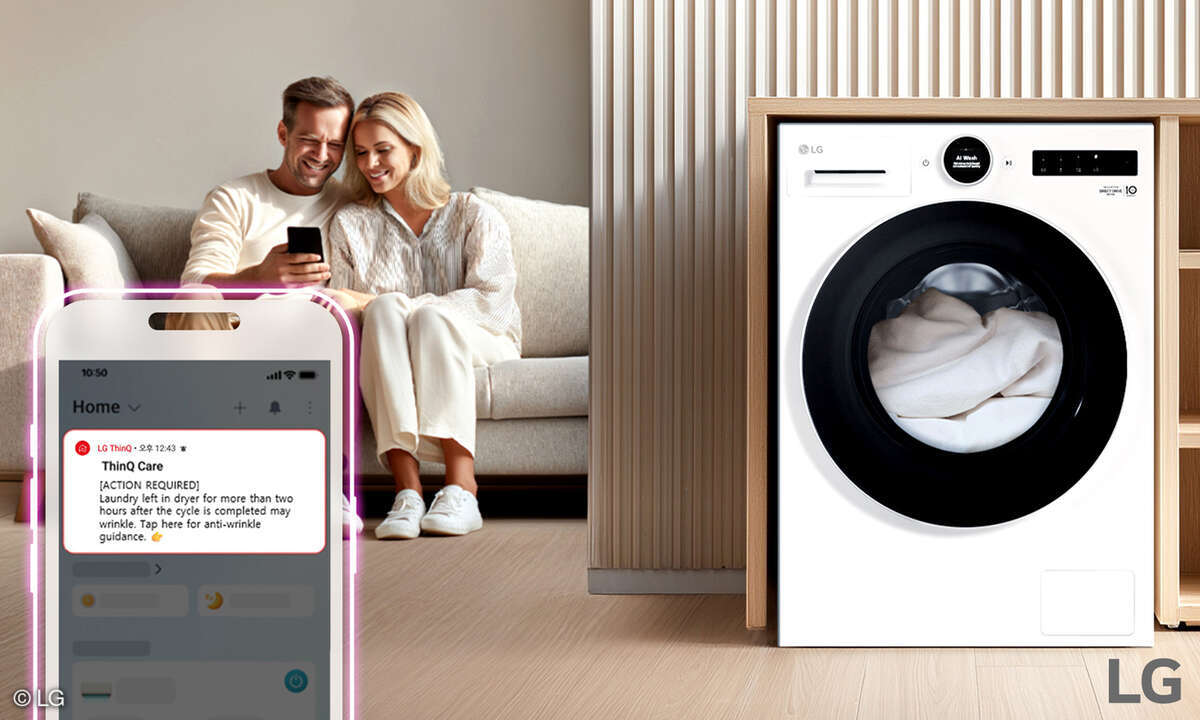LG Tipps: Multitasking, Smart Lock, Klopftechnik
- Praktische Tipps für LG-Smartphones
- LG Tipps: Homescreen anpassen, Standby-Funktionen, Capture+
- LG Tipps: Einfache Benutzeroberfläche, Bedienleiste anpassen
- LG Tipps: Multitasking, Smart Lock, Klopftechnik
Echtes Multitasking mit QSlideJe nach LG-Modell ist der Multitasking-Modus QSlide in unterschiedlicher Form verfügbar. Beim G5 mit der Benutzeroberfläche Smart UX 5.0 findet sie sich im "Optionen"- Bereich der einzelnen Apps rechts oben. Man kann auch ganz einfach die Bedienleiste um QSlid...
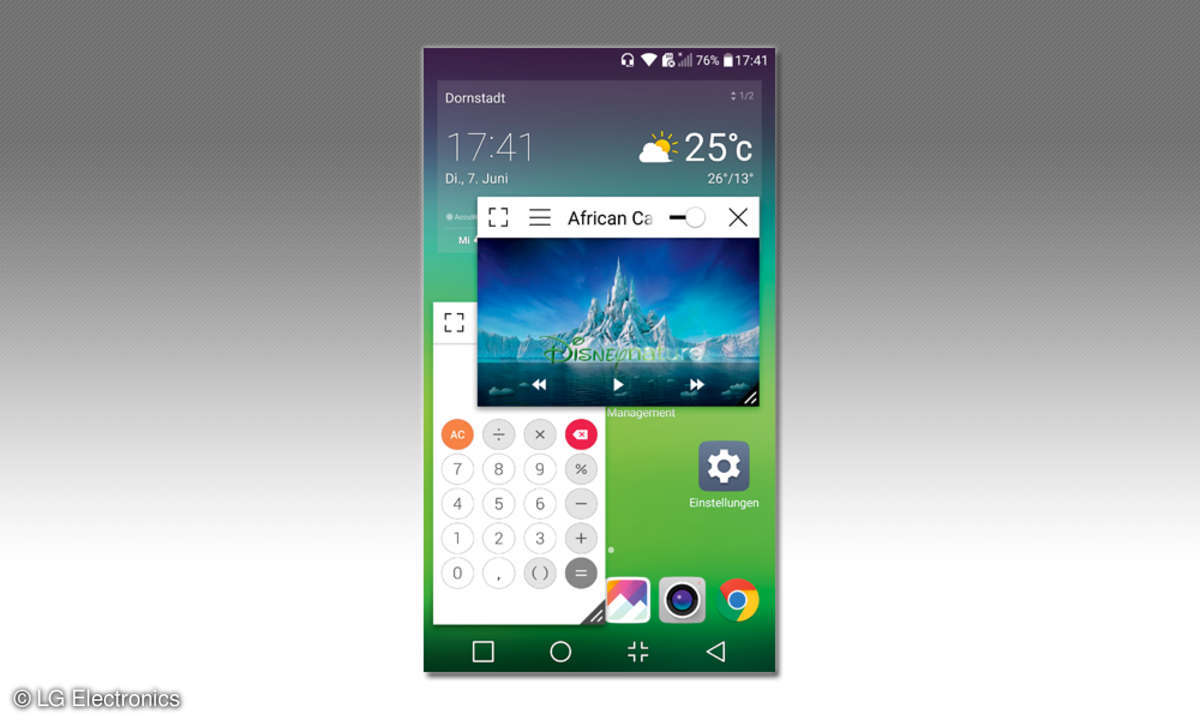
Echtes Multitasking mit QSlide
Je nach LG-Modell ist der Multitasking-Modus QSlide in unterschiedlicher Form verfügbar. Beim G5 mit der Benutzeroberfläche Smart UX 5.0 findet sie sich im "Optionen"- Bereich der einzelnen Apps rechts oben. Man kann auch ganz einfach die Bedienleiste um QSlide erweitern. So lassen sich bis zu zwei weitere Apps wie etwa Kalender, Rechner, E-Mail oder auch Video gleichzeitig auf dem Hauptbildschirm nutzen. Die Größe der einzelnen Apps und auch die Transparenz kann der Nutzer nach eigenen Vorlieben einstellen.
Komfort durch Smart Lock
LG spendiert einigen seiner Modelle die clevere Funktion "Smart Lock" (unter "Einstellungen/Sperrbildschirm/Smart Lock"). Diese lässt sich für vertrauenswürdige Geräte, etwa per Bluetooth, oder über GPS für Orte einrichten. Ist das Telefon mit dem entsprechenden Zubehör verbunden oder befindet es sich an einem der bestimmten Orte, entsperrt es sich automatisch. Zudem kann unter diesem Menüpunkt auch eine Entsperrfunktion über Sprach- oder Gesichtserkennung eingerichtet werden.
Mehrwert mit Klopftechnik
Durch zweimaliges Tippen auf das Display lässt sich der Screen von LG-Geräten ein- und auch wieder ausschalten. Zudem gibt es mit "Knock Code" eine Ensperrfunktion mittels Klopfen. Dazu hinterlegt man unter "Einstellungen/Sperrbildschirm" einfach seine eigene Tippreihenfolge.